windows10本地的JMeter+Influxdb+Grafana压测性能测试,【亲测,避坑】
windows10本地的JMeter+Influxdb+Grafana压测性能测试,【亲测,避坑】
一、环境,以下软件需要解压、安装到电脑上。
windows10
apache-jmeter-5.6.3
jdk-17.0.13
influxdb2-2.7.11
grafana-enterprise-11.5.1
二、配置Influxdb,安装完默认连接http://localhost:8086/。打开连接,配置如下。
开启Influxdb,cmd到Influxdb的安装目录,执行influxd.exe,http://localhost:8086(默认端口),打开链接,看是否安装成功。
1、配置bucket,这里我创建的是名为jmeter_test。
2、创建API TOKENS,并且复制出来。

3、创建组织,这里我创建的组织名称是xinwangda。

3、配置Grafana,一般本地默认连接http://localhost:3000/。
打开Grafana,找到Grafana的bin目录下,双击grafana-server。打开链接http://localhost:3000/,看是否安装成功。
一、dashboards仪表盘的选择。连接,这个连接可以选择适合Influxdb和你的要求的仪表盘。筛选完之后,点击你选择的dashboards,可以看到这个dashboards的ID,这里的ID是8159。这个ID后面会用到。



二、添加datasources。
2.1、添加。
2.2、选择influxdb。
2.3、配置如下。
2.3.1、填写数据源的名称。
2.3.2、选择Flux。
2.3.3、配置influxdb的路径,根据个人的ip,端口。
2.3.4、配置influxdb的用户和密码。
2.3.5、配置influxdb组织,token,bucket。
以上配置在之前的操作中都创建过了。

2.4、点击save & test。
三、添加Dashboards。

3.1、填入看板的ID(之前的步骤说过怎么查看ID),我这里写的是13644,点击Load。
3.2、选择下拉,选择第二步添加的datasources。


3.3、点击Import,显示如下。
4、配置Jmeter。
1、在Jmeter配置需要压测的接口。
2、在接口上添加后端监听器
3、配置监听器,后端监听器实现选择如下,这里需要下载一个插件才能选择。(下载一个jmeter-plugins-influxdb2-listener-2.5.jar。下载的jar包放到jmeter目录下的/lib/ext文件夹下。)其他红框的配置也要配置对。对应的说明如下:
influxDBHttpScheme:InfluxDB的协议
influxDBHost:InfluxDB服务器的主机名或 ip
influxDBPort:InfluxDB服务器的端口
influxDBToken:InfluxDB的Token
influxDBOrganization:InfluxDB的组织名称
influxDBBucket:InfluxDB的数据库名


4、配置好之后,点击Jmeter运行测试,在Grafana上看到性能变化。

更多推荐
 已为社区贡献2条内容
已为社区贡献2条内容


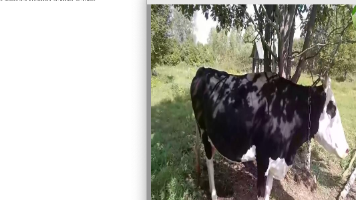






所有评论(0)